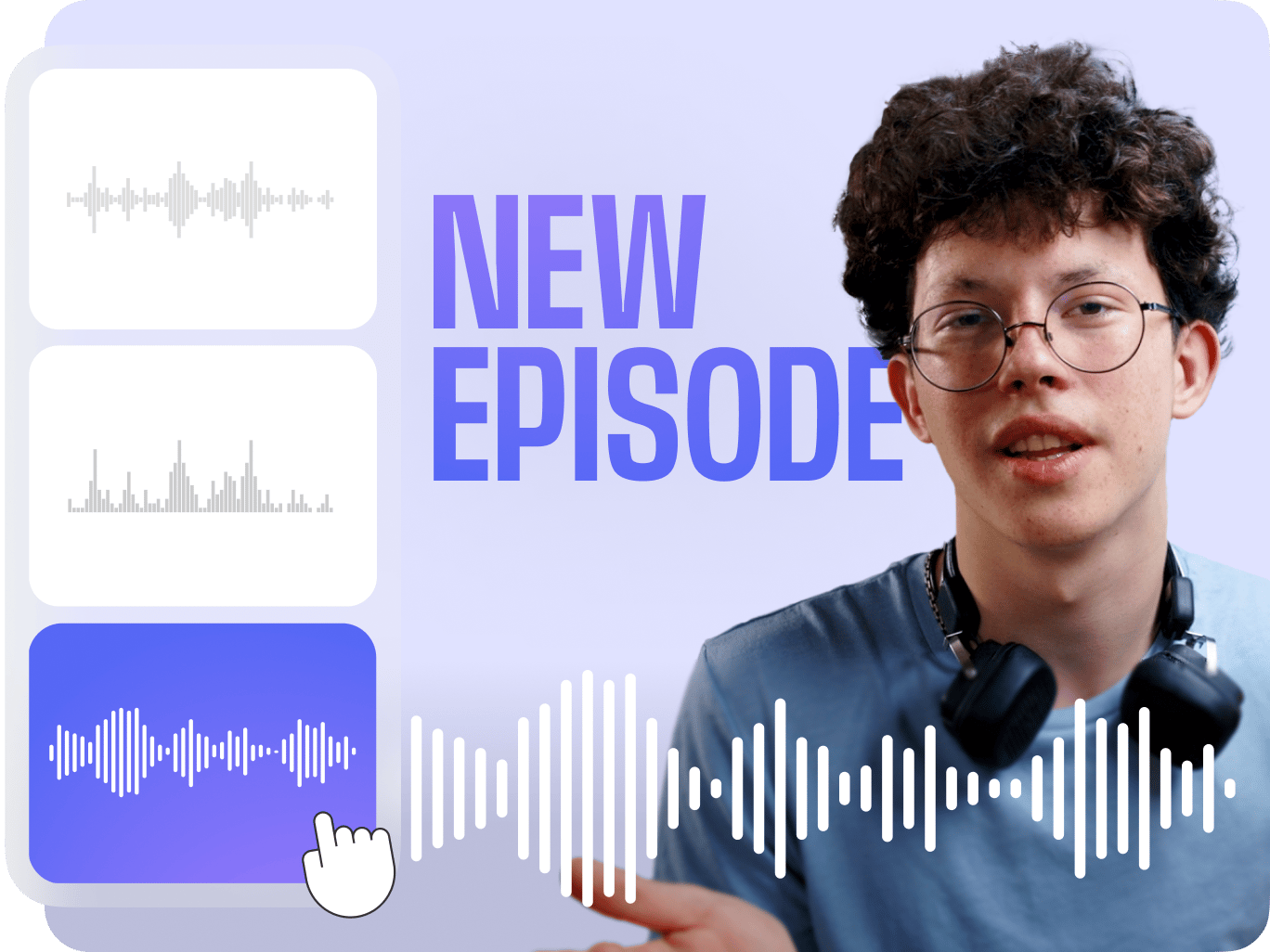
4.6
319 レビュー


























オンラインでミュージックビジュアライザー、オーディオスペクトラムを作成
VEEDのサウンドウェーブ・ジェネレーターを使って、動画にカスタム可能なサウンド反応ビジュアルを追加しましょう。VEEDが、動画のオリジナル音源やアップロードしたオーディオを認識し、音の周波数に基づいてサウンドウェーブを動かします。様々なアニメのオージオグラムnテンプレートから選択しましょう。豊富な素晴らしい、カラフルでファンキーなアニメーションから選択可能! オリジナル音源を使いたくなかったら、オーディオファイルをアップロードしましょう。VEEDは、MP3、WAVをはじめとするあらゆる一般的なオーディオ形式をサポートしています。エディタ右下のプラス(+)アイコンをクリックするか、左側のメニューのアップロードをクリックして、オーディオファイルを選択します。エレメントセクションに進んで、サウンドウェーブを追加の下部にある波形を選択してください。とても速くて、簡単!
ミュージックビジュアライザーを追加する方法:
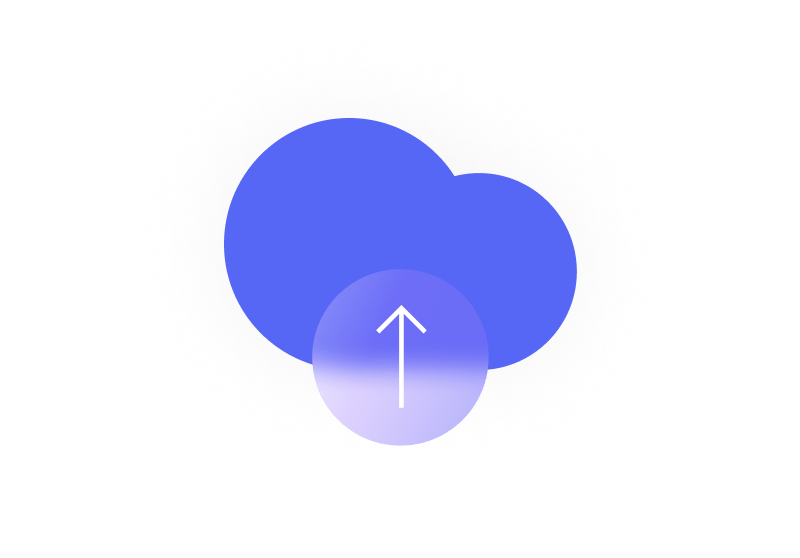
ステップ 1
動画をアップロード
ライブラリから動画を選択して、VEEDにアップロードしましょう。「動画を選択」をクリックして、スタートします。
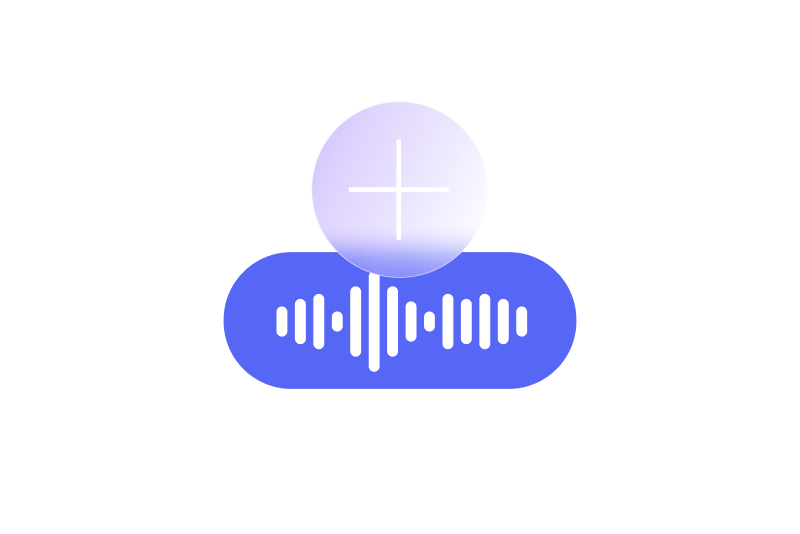
ステップ 2
サウンドウェーブを追加
左側のメニューの「エレメント」をクリックします。「サウンドウェーブを追加」下部にあるミュージックビジュアライザーのテンプレートから選びましょう。アニメーションをカスタマイズすることもできます。
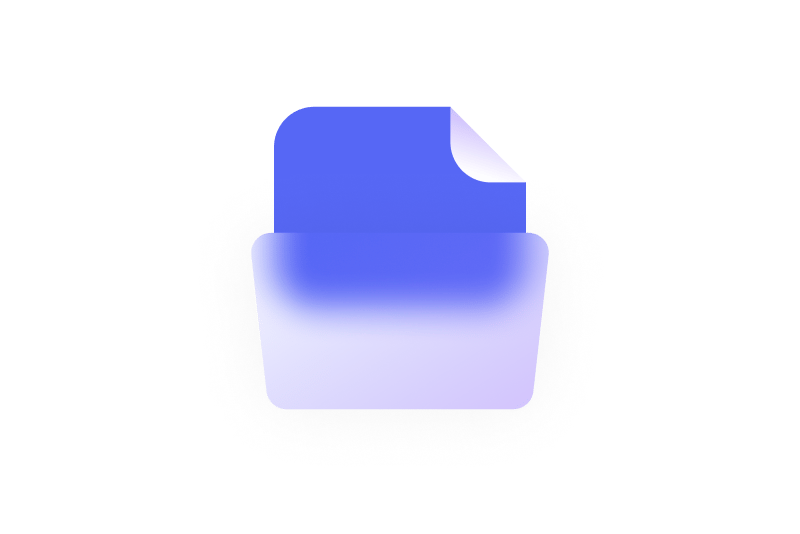
ステップ 3
動画をエクスポート
出来に満足したら、「エクスポート」をクリックしましょう。デバイスに動画が保存されます。
もっと詳しく
「オンラインミュージックビジュアライザー」チュートリアル
動画にオーディオビジュアライザーを追加
VEEDのオンラインのミュージックビジュアライザーツールでは、動画にオーディオビジュアライザーや周波数スペクトルを追加できます。ソーシャルメディアで共有できる最高のミュージックビデオを作成するのにピッタリのツールです。オーディオ再生しているときに、リアルタイムでサウンドウェーブが動くのを見ましょう。とっても簡単です!アニメーション、動画編集経験は要りません。テンプレートから視聴効果を選択して、動画フレームのどこにでも配置しましょう!VEEDは、オーディオの周波数に基づいてビジュアライザーを動かします。
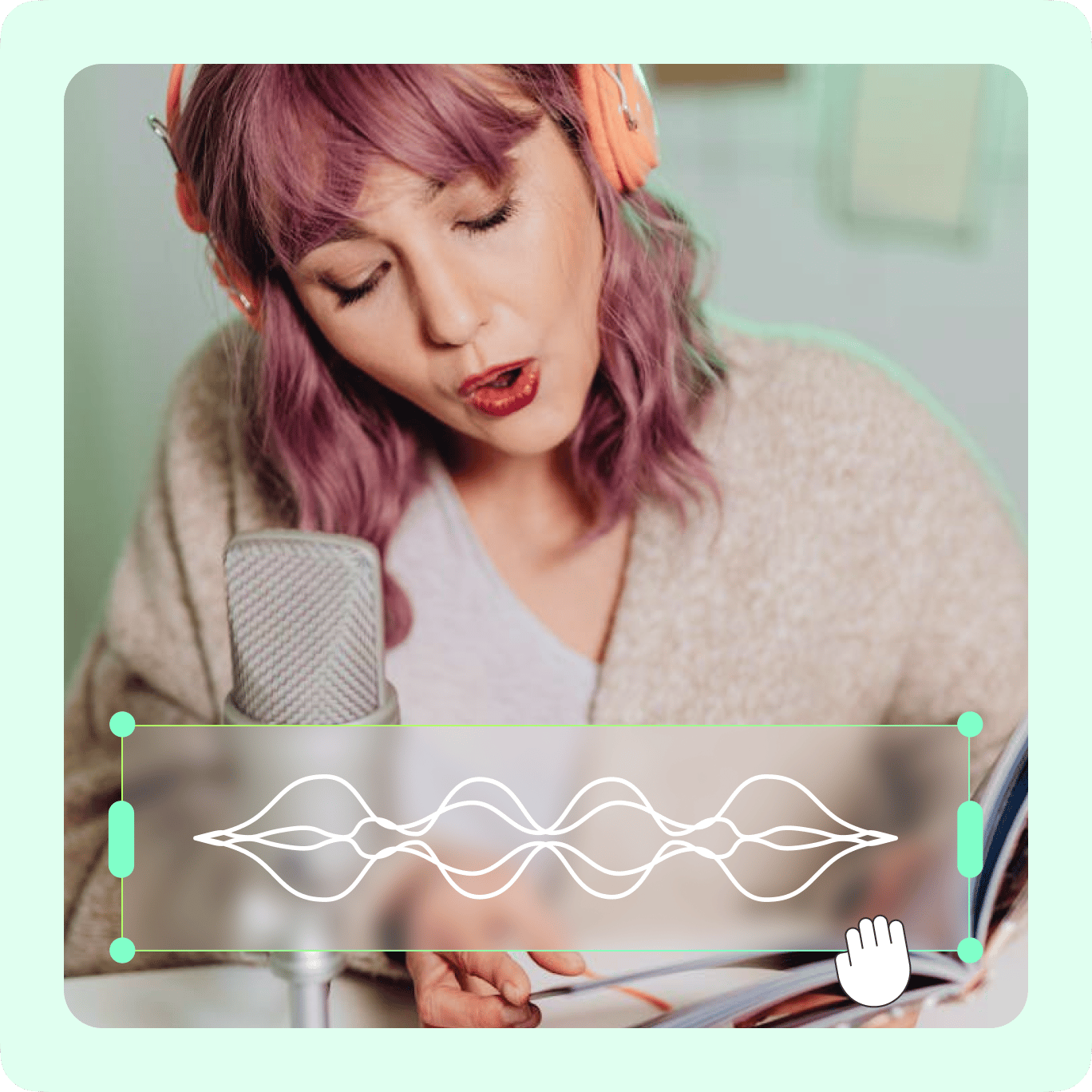
サウンドウェーブをカスタマイズ
たった数クリックでサウンドウェーブにたくさんのクールなカスタマイズを施せます。最初に、オプションから希望のミュージックビジュアライザーを選択します。VEEDは、たくさんのオーディオスペクトラムのスタイルを備えています。丸型のビジュアライザー、線形、波形、ビーム型などから選びましょう。さらに楽しいことに、VEEDでは選択したビジュアライザーの見た目を編集することもできます。色、不透明度、継続時間などを変更しましょう。動画フレームのどこにでも、サウンドウェーブを配置できます。隅っこや真ん中に配置します; 水平に、垂直に配置しましょう。すべてはあなた次第!ビジュアライザーを動かすには、選択してフレーム内のどこにでもドラッグ&ドロップします。こんなに簡単!
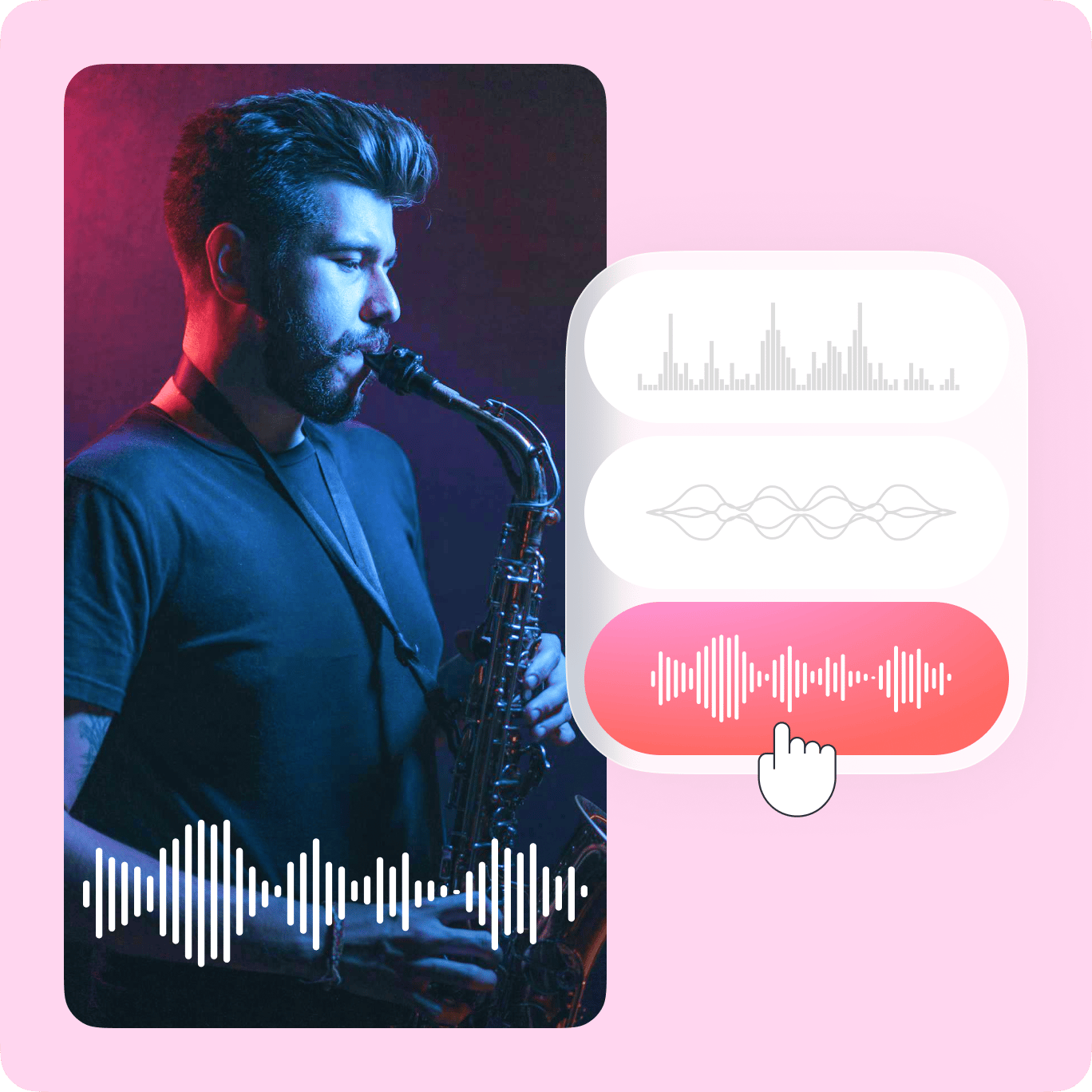
無料のオンライン動画エディタ
オージオグラム、波形やサウンドウェーブを動画に追加するほかに、VEEDの無料の動画編集ツールを使ってできることが沢山あります。動画に画像を追加して、フレーム内の好きな場所に配置しましょう。回転、クロップ、サイズ変更など; 動画自体にもできるように。インスタに最適な正方形フレームにフィットするように、動画をクロップできます。または、Facebookのストーリー、Instagramのストーリー、TikTok、Twitterなどのソーシャルメディアサイトに合わせてサイズを変更しましょう。もっと目を引くように、動画にテキストやキャプションを追加できます。しかも、絵文字、描画、シェイプなどその他多数のエレメントもあります!
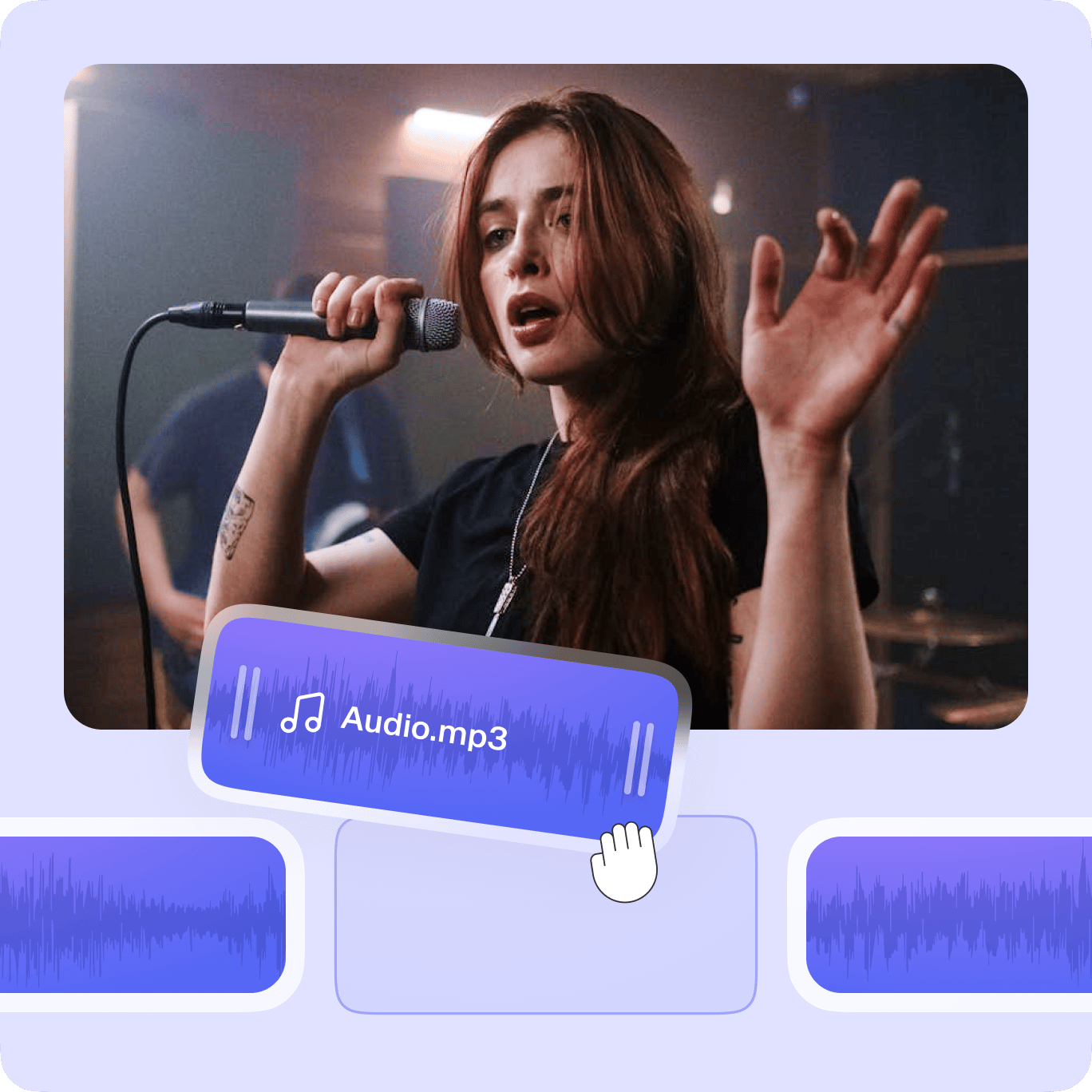
よくある質問と回答
クリエイターに愛されています。
Fortune 500企業に愛されています
VEEDはゲームチェンジャーでした。これにより、ソーシャルプロモーションや広告ユニットのための素晴らしいコンテンツを簡単に作成できるようになりました。
Max Alter
Director of Audience Development, NBCUniversal
私はVEEDを使うのが大好きです。字幕は市場で見た中で最も正確です。**これにより、私のコンテンツを次のレベルに引き上げることができました。 **
Laura Haleydt
Brand Marketing Manager, Carlsberg Importers
Loomで録画し、Revでキャプションを付け、Googleで保存し、Youtubeで共有リンクを取得していました。今ではVEEDでこれをすべて一つの場所で行えます。
Cedric Gustavo Ravache
Enterprise Account Executive, Cloud Software Group
VEEDは私のワンストップビデオ編集ショップです!編集時間を約60%削減し、オンラインキャリアコーチングビジネスに集中できるようになりました。
Nadeem L
Entrepreneur and Owner, TheCareerCEO.com
素晴らしい動画に関しては、必要なのはVEEDだけです
クレジットカード不要
ミュージックビジュアライザーツールだけにとどまらない
VEEDは、非常にユーザーフレンドリーに設計されたパワフルなオンライン動画編集ソフトです。VEEDがあれば、動画編集経験なしでプロのように動画を編集できます。簡単にミュージックビジュアライザーを追加して、素晴らしい魅力的な動画を作成しましょう。もっと面白い動画になるように、写真、テキスト、キャプションを追加しましょう。すべてブラウザから直接アクセス可能です。
